压缩文件加密怎样解压出压缩文件
压缩包明文破解原理

压缩包明文破解原理答案:我们为zip压缩文件所设定的密码,首先被转换成3个32bit的key,所以可能的key的组合是2^96,这是个天文数字,如果用暴力穷举的方式是不太可能的,除非你的密码比较短或者有个厉害的字典。
压缩软件用这3个key加密所有包中的文件,也就是说,所有文件的key是一样的,如果我们能够找到这个key,就能解开所有的文件。
如果我们找到加密压缩包中的任意一个文件,这个文件和压缩包里的文件是一样的,我们把这个文件用同样的压缩软件同样的压缩方式进行无密码的压缩,得到的文件就是我们的Known plaintext(已知明文)。
用这个无密码的压缩包和有密码的压缩包进行比较,分析两个包中相同的那个文件,抽取出两个文件的不同点,就是那3个key了,如此就能得到key。
两个相同文件在压缩包中的字节数应该相差12个byte,就是那3个key了。
虽然我们还是无法通过这个key还原出密码,但是我们已经可以用这个key解开所有的文件,所以已经满足我们的要求了,毕竟对我们而言,得到解压后的文件比得到密码本身更重要。
扩展:压缩包明文破解的原理主要基于明文攻击,这是一种已知的纯文本攻击方法。
在明文攻击中,攻击者需要利用已知的加密数据来破解密码。
具体来说,如果攻击者拥有压缩包中的一个文件(或部分内容)的未加密版本,那么可以利用这个已知的明文信息来攻击加密的压缩包。
这是因为ZIP等压缩格式通常使用相同的加密密钥对压缩包内的所有文件进行加密。
以下是明文破解的详细步骤:1.准备已知明文:首先,攻击者需要有一个或多个压缩包内文件的未加密版本。
这些文件应该大于12字节,以便于分析。
2.选择攻击工具:常用的工具包括ARCHPR、PkCrack等,这些工具可以帮助进行明文攻击。
3.设置攻击参数:在使用攻击工具时,需要指定已知明文的文件路径和待解密的压缩包路径。
工具会根据已知明文和加密数据来尝试破解密码。
4.启动破解:运行攻击后,如果条件允许,可以在相对较短的时间内(几分钟到几小时)获得结果。
zip压缩文件密码的解密方法
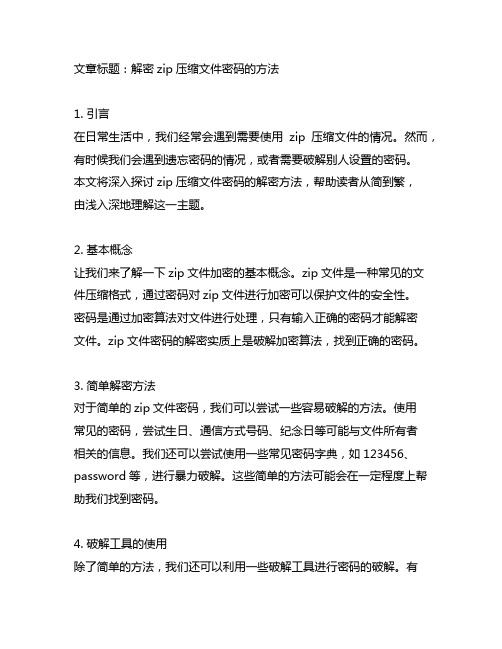
文章标题:解密zip压缩文件密码的方法1. 引言在日常生活中,我们经常会遇到需要使用zip压缩文件的情况。
然而,有时候我们会遇到遗忘密码的情况,或者需要破解别人设置的密码。
本文将深入探讨zip压缩文件密码的解密方法,帮助读者从简到繁,由浅入深地理解这一主题。
2. 基本概念让我们来了解一下zip文件加密的基本概念。
zip文件是一种常见的文件压缩格式,通过密码对zip文件进行加密可以保护文件的安全性。
密码是通过加密算法对文件进行处理,只有输入正确的密码才能解密文件。
zip文件密码的解密实质上是破解加密算法,找到正确的密码。
3. 简单解密方法对于简单的zip文件密码,我们可以尝试一些容易破解的方法。
使用常见的密码,尝试生日、通信方式号码、纪念日等可能与文件所有者相关的信息。
我们还可以尝试使用一些常见密码字典,如123456、password等,进行暴力破解。
这些简单的方法可能会在一定程度上帮助我们找到密码。
4. 破解工具的使用除了简单的方法,我们还可以利用一些破解工具进行密码的破解。
有一些专门针对zip文件的破解软件,通过暴力破解或者字典破解的方式,可以大大提高密码破解的成功率。
一些密码管理工具也提供了zip 文件密码找回的功能,可以帮助用户找回或者重置密码。
5. 高级密码破解技术如果遇到较为复杂的密码,简单的方法和破解工具可能无法满足我们的需求。
这时,我们可以尝试一些高级密码破解技术,如使用暴力破解软件配合GPU加速,或者使用社会工程学的手段获取密码提示信息。
当然,这些方法需要一定的计算机技术和经验,需要谨慎使用并且遵守法律规定。
6. 个人观点和理解从我个人的角度来看,密码的保护和破解是一个技术和道德并存的问题。
在使用密码进行加密时,我们应该选择足够复杂的密码,并且定期更换以保护文件的安全。
对于忘记密码的情况,我们可以尝试一些方法找回密码,但需要注意合法合规,避免非法破解行为。
7. 总结通过本文的探讨,我们对zip文件密码的解密方法有了全面的认识。
文件压缩解压软件操作技巧
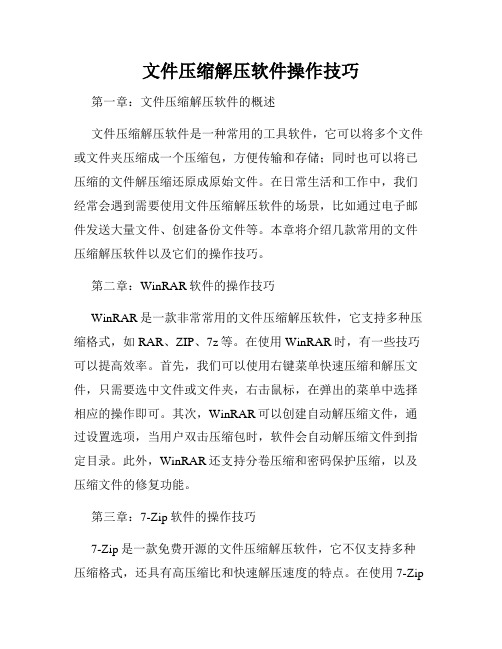
文件压缩解压软件操作技巧第一章:文件压缩解压软件的概述文件压缩解压软件是一种常用的工具软件,它可以将多个文件或文件夹压缩成一个压缩包,方便传输和存储;同时也可以将已压缩的文件解压缩还原成原始文件。
在日常生活和工作中,我们经常会遇到需要使用文件压缩解压软件的场景,比如通过电子邮件发送大量文件、创建备份文件等。
本章将介绍几款常用的文件压缩解压软件以及它们的操作技巧。
第二章:WinRAR软件的操作技巧WinRAR是一款非常常用的文件压缩解压软件,它支持多种压缩格式,如RAR、ZIP、7z等。
在使用WinRAR时,有一些技巧可以提高效率。
首先,我们可以使用右键菜单快速压缩和解压文件,只需要选中文件或文件夹,右击鼠标,在弹出的菜单中选择相应的操作即可。
其次,WinRAR可以创建自动解压缩文件,通过设置选项,当用户双击压缩包时,软件会自动解压缩文件到指定目录。
此外,WinRAR还支持分卷压缩和密码保护压缩,以及压缩文件的修复功能。
第三章:7-Zip软件的操作技巧7-Zip是一款免费开源的文件压缩解压软件,它不仅支持多种压缩格式,还具有高压缩比和快速解压速度的特点。
在使用7-Zip时,我们可以利用其强大的命令行功能进行批量压缩和解压缩操作。
通过在命令行中输入相应的参数,即可实现各种高级功能,比如设定压缩级别、设置密码、添加评论等。
此外,7-Zip还可以创建自解压缩压缩包,方便接收方进行解压缩操作。
第四章:Bandizip软件的操作技巧Bandizip是一款简洁易用的文件压缩解压软件,它支持多种压缩格式,如ZIP、RAR、7z等。
在使用Bandizip时,我们可以利用其快速压缩和解压缩功能进行高效操作。
比如,我们可以拖拽文件或文件夹到软件界面中,等待软件自动压缩或解压缩,非常方便。
此外,Bandizip还支持压缩文件的加密和分卷压缩等功能,以及预览和提取压缩包中的文件。
第五章:PeaZip软件的操作技巧PeaZip是一款免费开源的文件压缩解压软件,它具有简洁直观的界面和强大的功能。
压缩包解压方法
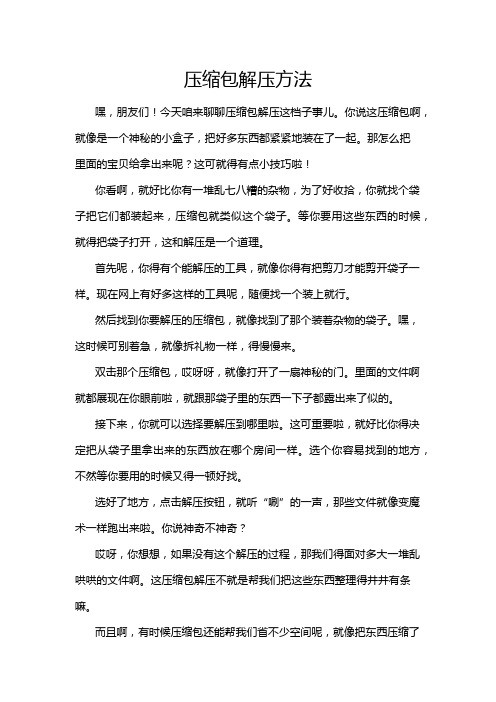
压缩包解压方法嘿,朋友们!今天咱来聊聊压缩包解压这档子事儿。
你说这压缩包啊,就像是一个神秘的小盒子,把好多东西都紧紧地装在了一起。
那怎么把里面的宝贝给拿出来呢?这可就得有点小技巧啦!你看啊,就好比你有一堆乱七八糟的杂物,为了好收拾,你就找个袋子把它们都装起来,压缩包就类似这个袋子。
等你要用这些东西的时候,就得把袋子打开,这和解压是一个道理。
首先呢,你得有个能解压的工具,就像你得有把剪刀才能剪开袋子一样。
现在网上有好多这样的工具呢,随便找一个装上就行。
然后找到你要解压的压缩包,就像找到了那个装着杂物的袋子。
嘿,这时候可别着急,就像拆礼物一样,得慢慢来。
双击那个压缩包,哎呀呀,就像打开了一扇神秘的门。
里面的文件啊就都展现在你眼前啦,就跟那袋子里的东西一下子都露出来了似的。
接下来,你就可以选择要解压到哪里啦。
这可重要啦,就好比你得决定把从袋子里拿出来的东西放在哪个房间一样。
选个你容易找到的地方,不然等你要用的时候又得一顿好找。
选好了地方,点击解压按钮,就听“唰”的一声,那些文件就像变魔术一样跑出来啦。
你说神奇不神奇?哎呀,你想想,如果没有这个解压的过程,那我们得面对多大一堆乱哄哄的文件啊。
这压缩包解压不就是帮我们把这些东西整理得井井有条嘛。
而且啊,有时候压缩包还能帮我们省不少空间呢,就像把东西压缩了放起来,不占那么多地方。
等要用的时候再解压出来,多方便啊。
所以啊,朋友们,学会压缩包解压这个小技能可太重要啦!别小看它,关键时刻能派上大用场呢。
以后再遇到压缩包,可别傻眼啦,按照我说的步骤来,轻松搞定!怎么样,是不是觉得很简单?快去试试吧!。
压缩包加密如何操作方法
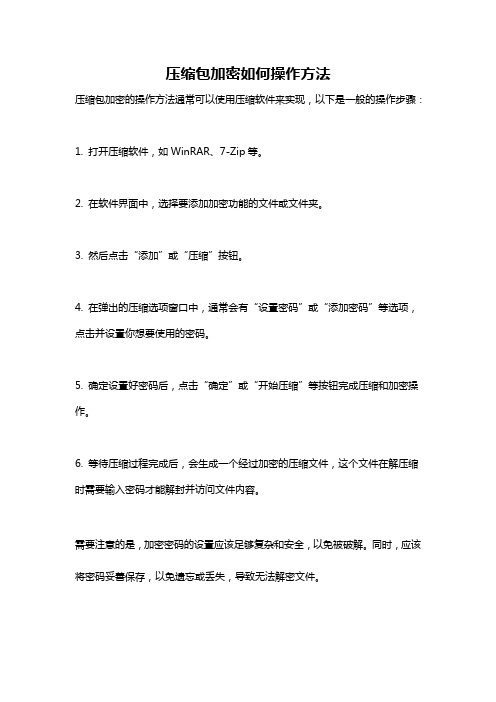
压缩包加密如何操作方法
压缩包加密的操作方法通常可以使用压缩软件来实现,以下是一般的操作步骤:
1. 打开压缩软件,如WinRAR、7-Zip等。
2. 在软件界面中,选择要添加加密功能的文件或文件夹。
3. 然后点击“添加”或“压缩”按钮。
4. 在弹出的压缩选项窗口中,通常会有“设置密码”或“添加密码”等选项,点击并设置你想要使用的密码。
5. 确定设置好密码后,点击“确定”或“开始压缩”等按钮完成压缩和加密操作。
6. 等待压缩过程完成后,会生成一个经过加密的压缩文件,这个文件在解压缩时需要输入密码才能解封并访问文件内容。
需要注意的是,加密密码的设置应该足够复杂和安全,以免被破解。
同时,应该将密码妥善保存,以免遗忘或丢失,导致无法解密文件。
WINZIP压缩文件的加密与解密
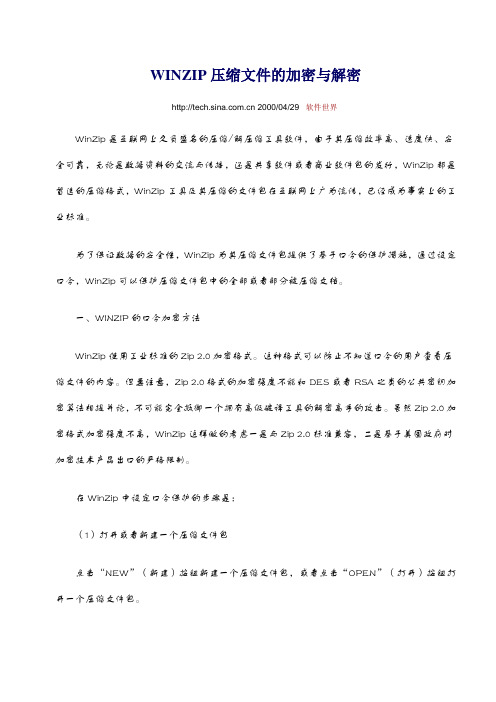
WINZIP压缩文件的加密与解密 2000/04/29 软件世界WinZip是互联网上久负盛名的压缩/解压缩工具软件,由于其压缩效率高、速度快、安全可靠,无论是数据资料的交流与传播,还是共享软件或者商业软件包的发行,WinZip都是首选的压缩格式,WinZip工具及其压缩的文件包在互联网上广为流传,已经成为事实上的工业标准。
为了保证数据的安全性,WinZip为其压缩文件包提供了基于口令的保护措施,通过设定口令,WinZip可以保护压缩文件包中的全部或者部分被压缩文档。
一、WINZIP的口令加密方法WinZip使用工业标准的Zip 2.0加密格式。
这种格式可以防止不知道口令的用户查看压缩文件的内容。
但要注意,Zip 2.0格式的加密强度不能和DES或者RSA乊类的公共密钥加密算法相提并论,不可能完全抵御一个拥有高级破译工具的解密高手的攻击。
虽然Zip 2.0加密格式加密强度不高,WinZip这样做的考虑一是与Zip 2.0标准兼容,二是基于美国政府对加密技术产品出口的严格限制。
在WinZip中设定口令保护的步骤是:(1)打开或者新建一个压缩文件包点击“NEW”(新建)按钮新建一个压缩文件包,或者点击“OPEN”(打开)按钮打开一个压缩文件包。
(2)设定口令可以在菜单“OPTION”(选项)中设定“PASSWORD”(口令),也可以在添加文件对话框(ADD)中设定。
注意:必须在添加文件乊前设定口令。
在WinZip的主窗口中,凡是带有加密口令的文件名乊后都有一个加号作为标记。
在设定了口令乊后,当用户试图展开、测试或者直接从压缩文件包安装时,将被自动提问口令。
若选择“Mask Password”(验证口令),则用户输入的口令将以“*”的形式显示,并提示用户输入两次口令以迚行验证。
若关闭该选项,则用户输入的口令内容将以明码显示,并且只输入一次。
设定口令,添加被压缩文件,关闭压缩文件包乊后,口令保护有效。
当用户利用WinZip 打开含有口令的压缩文件包时,能够在WinZip的主窗口中看到压缩文件包中的所有被压缩文件名等信息,并且在有加密口令的文件名乊后以加号作为标记,这些文件目录信息无需口令就可以浏览,但是如果要展开一个被压缩文件将会被要求输入口令。
WinRAR压缩文件加密方法
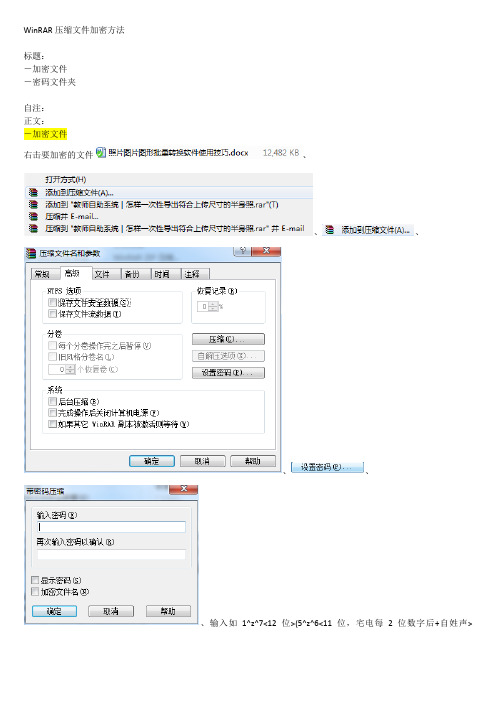
WinRAR压缩文件加密方法标题:-加密文件-密码文件夹自注:正文:-加密文件右击要加密的文件、、、、、、输入如1^z^7<12位>(5^z^6<11位,宅电每2位数字后+自姓声>、、、、双击新建的压缩文件:、、双击、、、即可打开加密的压缩文件如word文件了;-密码文件夹比如压缩文件夹时设置压缩文件密码、右击、、高级、<3.7及以下版本>或“常规”<高级版本>、、<必须选中,否则会加密文件夹中的所有文件,使每个文件打开时也要输入密码>、输入如1^z^7<12位>或(5^z^6<11位,宅电每2位数字后+自姓声;目前默认的rar格式的压缩密码是5^z^6<11位>、、、、、双击新建的压缩文件:、、双击、(因为压缩文件加密时没有选中中的<必须选中,否则会加密文件夹中的所有文件,使每个文件打开时也要输入密码>,因为相当于压缩的是文件夹、所以打开文件夹时不要求输入密码、只有打开文件夹中的具体文件时才要求输入密码)、如:打开时显示:、输入5^6^x(11位)、显示:。
自注:只有选中在压缩文件夹时、选中中的,才会在打开压缩文件时显示要求输入解压缩文件的密码、如双击压缩文件时弹出要求输入总密码的窗口界面:,否则会加密文件夹中的每个文件,使每个文件打开时也要输入密码,如打开压缩文件、、双击、(因为压缩文件加密时没有选中中的<必须选中,否则会加密文件夹中的所有文件,使每个文件打开时也要输入密码>,因为相当于压缩的是文件夹、所以打开文件夹时不要求输入密码、只有打开文件夹中的具体文件时才要求输入密码)、如:打开时显示:、输入5^6^x(11位)、显示:。
压缩包破解密码方法

压缩包破解密码方法【实用版3篇】目录(篇1)1.压缩包密码破解的背景和原因2.压缩包密码破解的方法3.压缩包密码破解的注意事项4.压缩包密码破解的工具推荐5.压缩包密码破解的法律风险与道德问题正文(篇1)一、压缩包密码破解的背景和原因在互联网时代,信息传播速度极快,各种文件资料的共享和传输也变得越来越便捷。
为了保护文件的隐私和安全,很多用户在发送压缩文件时,会选择设置密码。
然而,这也给一些需要破解压缩包密码的用户带来了困扰。
那么,压缩包密码破解的方法有哪些呢?二、压缩包密码破解的方法1.穷举法:即通过尝试所有可能的密码组合,直到找到正确的密码。
这种方法适用于密码长度较短、字符集较小的情况。
2.暴力破解法:通过计算机程序不断尝试密码,直到找到正确的密码。
这种方法适用于较长的密码,但需要较长的破解时间。
3.字典攻击法:通过将常见的密码、词汇加入字典文件,让程序尝试这些密码进行破解。
这种方法适用于猜测密码的常见设置。
4.彩虹表法:将所有可能的密码预先计算出来,并存储在彩虹表中。
当需要破解密码时,直接在彩虹表中查找即可。
这种方法适用于预先知道密码长度和字符集的情况。
三、压缩包密码破解的注意事项1.破解压缩包密码可能需要较长时间,用户需耐心等待。
2.破解过程中,请勿关闭破解程序,以免影响破解进度。
3.选择合适的破解方法和工具,以提高破解效率。
四、压缩包密码破解的工具推荐1.Advanced Archive Password Recovery2.John the Ripper3.fcrackzip4.RAR Password Unlocker五、压缩包密码破解的法律风险与道德问题1.破解他人加密文件可能涉及侵犯他人隐私权,用户需谨慎操作。
2.若用于非法目的,用户需承担相应的法律责任。
目录(篇2)1.压缩包破解密码方法概述2.常见压缩包格式及密码类型3.破解压缩包密码的常用方法4.破解压缩包密码的软件工具5.预防压缩包密码被破解的措施正文(篇2)一、压缩包破解密码方法概述压缩包破解密码方法是指通过一定的技术手段,解开被设置密码保护的压缩包文件。
破解解压包密码的方法

破解解压包密码的方法有以下几种:穷举法:穷举法是一种最简单的密码破解方法,它尝试所有可能的密码组合,直到找到正确的密码为止。
这种方法有两个主要步骤,一是穷举所有可能的密码组合,二是用这些组合尝试解压缩文件。
这种方法需要大量的时间和计算资源,因此只适用于较小的密码空间。
字典法:字典法是一种基于概率的密码破解方法,它尝试使用预定义的字典中的单词作为密码。
这种方法有两个主要步骤,一是使用字典生成所有可能的密码组合,二是用这些组合尝试解压缩文件。
这种方法比穷举法更快,因为字典中的单词比所有可能的密码组合要少得多。
彩虹表法:彩虹表法是一种高级的密码破解方法,它使用预先计算的密码组合表来快速查找正确的密码。
这种方法有两个主要步骤,一是生成彩虹表,二是使用彩虹表查找正确的密码。
这种方法需要大量的计算资源和存储空间,因此只适用于较小的密码空间。
暴力破解法:暴力破解法是一种最不实用的密码破解方法,它尝试所有可能的字符组合作为密码。
这种方法需要大量的时间和计算资源,因此只适用于较小的密码空间。
ARPR法:ARPR法是一种经典的解压缩包密码破解方法,它使用暴力破解的方式尝试所有可能的密码组合。
这种方法需要大量的时间和计算资源,但相对于穷举法和字典法来说,它能够更快地找到正确的密码。
网站破解法:网站破解法是一种利用网站来破解解压包密码的方法。
这种
方法需要在互联网上搜索相关的破解网站或工具,然后根据网站提供的步骤进行操作。
虽然这种方法能够快速地找到正确的密码,但它需要一定的技术知识和经验,并且有一定的风险性。
加密压缩文件操作方法

加密压缩文件操作方法
要加密和压缩文件,可以使用以下方法操作:
1. 加密文件:
a. 使用加密软件,例如7-Zip、WinRAR等打开要加密的文件。
b. 在加密软件中选择要加密的文件,然后选择“加密”选项。
c. 输入密码并确认,然后保存加密后的文件。
2. 压缩文件:
a. 使用压缩软件,例如7-Zip、WinRAR等打开要压缩的文件。
b. 在压缩软件中选择要压缩的文件,然后选择“添加到压缩文件”选项。
c. 在压缩选项中选择压缩格式(如ZIP、RAR等),然后点击“压缩”按钮。
d. 等待文件压缩完成后,保存压缩文件。
3. 加密和压缩文件:
a. 首先使用压缩软件将文件压缩成一个压缩文件。
b. 然后使用加密软件打开压缩文件。
c. 在加密软件中选择要加密的压缩文件,然后选择“加密”选项。
d. 输入密码并确认,然后保存加密后的压缩文件。
请注意,对文件进行加密和压缩后,需要记住密码以便解密和解压缩文件。
如果忘记密码,那么文件将无法解密和解压缩,可能会永久丢失文件内容。
rar密码 解密方法
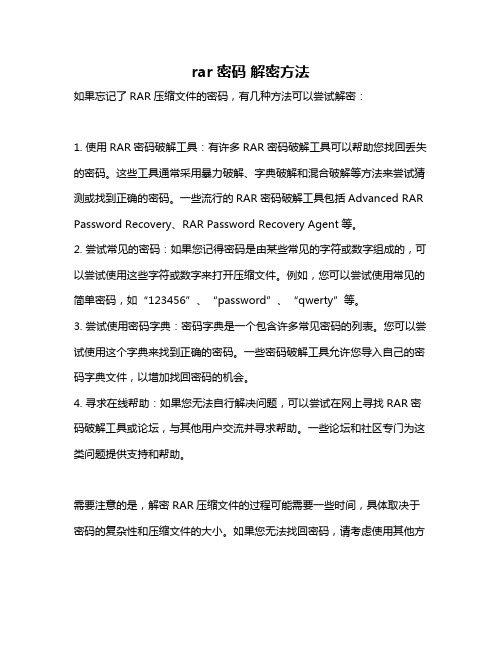
rar密码解密方法
如果忘记了RAR压缩文件的密码,有几种方法可以尝试解密:
1. 使用RAR密码破解工具:有许多RAR密码破解工具可以帮助您找回丢失的密码。
这些工具通常采用暴力破解、字典破解和混合破解等方法来尝试猜测或找到正确的密码。
一些流行的RAR密码破解工具包括Advanced RAR Password Recovery、RAR Password Recovery Agent等。
2. 尝试常见的密码:如果您记得密码是由某些常见的字符或数字组成的,可以尝试使用这些字符或数字来打开压缩文件。
例如,您可以尝试使用常见的简单密码,如“123456”、“password”、“qwerty”等。
3. 尝试使用密码字典:密码字典是一个包含许多常见密码的列表。
您可以尝试使用这个字典来找到正确的密码。
一些密码破解工具允许您导入自己的密码字典文件,以增加找回密码的机会。
4. 寻求在线帮助:如果您无法自行解决问题,可以尝试在网上寻找RAR密码破解工具或论坛,与其他用户交流并寻求帮助。
一些论坛和社区专门为这类问题提供支持和帮助。
需要注意的是,解密RAR压缩文件的过程可能需要一些时间,具体取决于密码的复杂性和压缩文件的大小。
如果您无法找回密码,请考虑使用其他方
法来访问您的文件,例如尝试联系文件的发送者或考虑使用其他数据恢复软件。
解压教程_

解压教程
教程:
1. 首先,确保你已经下载了压缩文件,并知道它的存储位置。
2. 找到压缩文件,并右键点击该文件。
3. 在弹出菜单中,选择“解压缩”或类似选项。
这可能有多个选项,如“解压缩到当前文件夹”、“解压缩到指定文件夹”等。
根据你的需要选择其中一个选项。
4. 在选择解压缩选项后,等待一段时间,直到解压完成。
这可能需要花费一些时间,具体取决于压缩文件的大小和你的计算机性能。
5. 解压完成后,你将在解压缩过程中选择的位置找到解压后的文件夹或文件。
你可以进入该文件夹,并查看其中的内容。
6. 现在,你已经成功地解压了文件。
你可以根据需要使用这些文件,如复制、移动或编辑它们。
这就是解压文件的简单教程。
记得根据压缩文件的具体情况选择合适的解压选项,并耐心等待解压过程完成。
利用电脑自带压缩软件对文件加密方法.
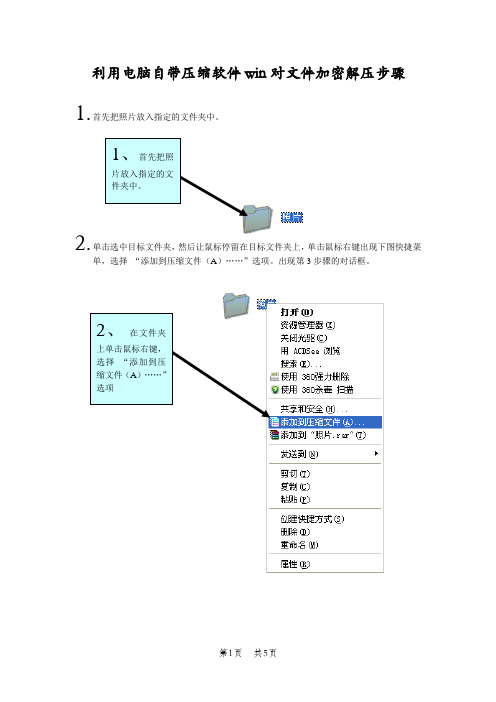
利用电脑自带压缩软件win 对文件加密解压步骤
1. 首先把照片放入指定的文件夹中。
2. 单击选中目标文件夹,然后让鼠标停留在目标文件夹上,单击鼠标右键出现下图快捷菜
单,选择
“添加到压缩文件(A )……”选项。
出现第3步骤的对话框。
3. 在此对话框中选择“高级”选项卡,出现步骤4的对话框。
4. 在“高级”选项卡里,选择“设置密码(p )……”,会出现步骤5的输入密码对话框。
5.输入密码,并确认密码。
如下图,例如输入密码“123”然后继续单击确定,出现步骤
6的对话框。
6.再次单击确定,出现步骤7的压缩过程。
7. 本对话框为压缩进程对话框。
压缩完毕后,本对话框自动关闭,压缩完毕。
8. 解压步骤(简略)在目标压缩包上单击鼠标右键出现下图所示的下拉菜单,选中“解压
到 照片\(E)”,出现步骤九所示对话框。
9. 输入密码“123”。
单击确定。
出现解压进程。
如步骤
10
10. 此步为解压进程。
解压完成,本对话框自动关闭。
解压完毕。
压缩包解密的方法
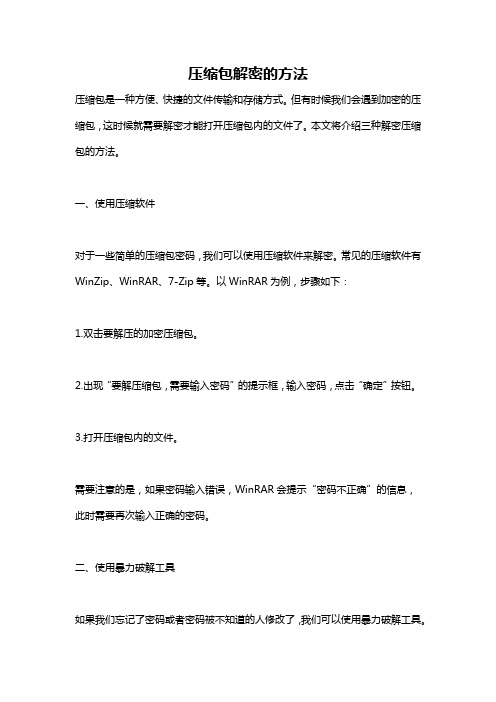
压缩包解密的方法压缩包是一种方便、快捷的文件传输和存储方式。
但有时候我们会遇到加密的压缩包,这时候就需要解密才能打开压缩包内的文件了。
本文将介绍三种解密压缩包的方法。
一、使用压缩软件对于一些简单的压缩包密码,我们可以使用压缩软件来解密。
常见的压缩软件有WinZip、WinRAR、7-Zip等。
以WinRAR为例,步骤如下:1.双击要解压的加密压缩包。
2.出现“要解压缩包,需要输入密码”的提示框,输入密码,点击“确定”按钮。
3.打开压缩包内的文件。
需要注意的是,如果密码输入错误,WinRAR会提示“密码不正确”的信息,此时需要再次输入正确的密码。
二、使用暴力破解工具如果我们忘记了密码或者密码被不知道的人修改了,我们可以使用暴力破解工具。
常用的暴力破解工具有John the Ripper、Aircrack-ng等。
以John the Ripper 为例,步骤如下:1.下载并安装John the Ripper。
2.打开命令行窗口,进入John the Ripper的安装目录,输入命令john.exe -format=rar 加密压缩包路径。
3.等待暴力破解完成,得到密码。
需要注意的是,暴力破解可以破解复杂的密码,但需要耗费很长的时间,尤其是密码长度越长,破解时间越久。
三、使用在线解密网站如果我们没有压缩软件或者想要快速解决问题,可以使用一些在线解密网站。
常见的在线解密网站有OnlineHashCrack、CrackStation、MD5decrypt等。
以CrackStation为例,步骤如下:1.打开CrackStation网站。
2.将加密压缩包密码粘贴到网站的输入框中。
3.点击“Crack Hash now”的按钮,等待网站解密出密码。
需要注意的是,使用在线解密网站时需要谨慎,不建议上传重要文件的密码。
总之,以上三种方法都可以解密加密的压缩包,我们可以根据自己的需求选择合适的方法。
同时,在设置压缩包密码时,我们也需要注意密码的复杂度,尽量避免使用简单的密码。
rar压缩文件加密过程及破解可行性分析v2

Rar压缩文件加密过程及破解可行性分析1.rar压缩文件简介Rar是一种目前广泛使用的文件压缩格式,它能够实现对文件的压缩、加密和分块等功能。
Rar格式的压缩文件以.rar后缀结束,其他常见的文件压缩格式还有zip格式。
与ZIP 格式压缩文件相比,同样是无损数据压缩,RAR文件通常压缩比要高,但是压缩速度较慢。
因为RAR文件头也要占据一定空间,在数据压缩余地不大时,压缩过的文件可能比原文件要大。
RAR的一个主要优点是可以把文件压缩目标分割到多个文件,并且很容易从这样的分割的压缩文件解压出源文件。
另外,RAR也支持紧缩格式,把所有文件压缩到同一个数据区以加大压缩比,代价是解压一个单独的文件时必须解压其前面的所有文件。
RAR中也可以加入冗余的修复信息,在文件损坏但是修复信息足够完好时可以对压缩包进行修复。
很多工具软件都可以用来产生Rar格式的压缩文件,但目前最常用的是Winrar,软件截图如下图1所示。
图1 Winrar工具截图目前Rar压缩格式的最新版本是5.30,并且不同版本产生的压缩文件的格式会有所不同。
在上图1“压缩文件格式”选项中选择“RAR”表示产生的压缩文件采用Rar 4.0版本压缩文件格式,而“RAR5”表示采用Rar 5.0版本压缩文件格式。
考虑到这两种压缩格式目前都在广泛使用,在后面的介绍中我们会对这两种压缩文件的加密过程分别进行介绍,但重点以Rar5.0压缩格式为主。
2.Rar压缩文件格式Rar 5.0版本的压缩文件格式如下图2所示。
一个压缩文件由许多不同的块(头)组成,浅绿色部分表示可选块,紫色部分是必选块。
下面分别对主要块的功能进行简要介绍。
图2 Rar 5.0压缩文件格式Self-extracting module :可选块,表示压缩文件是否可以自行解压缩。
当在使用Winrar 对文件进行压缩时,如果选择了“创建自解压格式压缩文件”选项,生成的压缩文件则是一个可执行文件,不需要专门的压缩工具来进行解压缩操作,执行该文件则会对压缩的文件进行解压缩,还原出被压缩的文件。
压缩文件解压密码的破解方法

压缩文件解压密码的破解方法
另外,从技术角度来说,压缩文件的解压密码破解方法通常包括以下几种途径:
1. 暴力破解,这是一种通过尝试所有可能的密码组合来破解密码的方法。
虽然理论上可行,但对于较长的密码来说,需要耗费大量的时间和计算资源。
2. 字典攻击,这种方法是基于事先准备好的密码字典,尝试其中的密码组合来进行破解。
这种方法通常会比暴力破解更有效,因为许多人使用的密码往往是常见的单词或短语。
3. 社会工程学,有时候,破解者会试图通过获取目标用户的个人信息或利用社交工程技术来猜测密码。
这种方法依赖于对目标用户的了解和对密码设定者的心理分析。
4. 利用漏洞,有时候压缩软件本身存在安全漏洞,可以被利用来绕过密码保护。
这种方法需要对压缩软件的安全漏洞有深入的了解。
然而,无论采用何种方法,破解密码都是一种不道德且非法的行为。
保护数据安全和个人隐私是每个人的责任,我们应该尊重他人的隐私,遵守法律法规,同时也要加强自己的信息安全意识,使用强密码,并定期备份重要数据以防止数据丢失。
加密文件怎么打开

加密文件怎么打开
要打开加密文件,首先需要知道所用的加密算法以及密钥。
如果你知道加密算法和密钥,可以使用相应的解密软件或者编程语言来解密文件。
1. 使用解密软件:大多数加密软件提供了解密功能,你可以使用它们来打开加密文件。
打开软件后,选择解密/解码选项,然后选择文件并输入正确的密钥,即可解密文件。
2. 使用编程语言解密:如果你了解编程语言,可以使用相应的语言来编写解密程序。
根据使用的加密算法,你可以查找相应的解密函数或库来解密文件。
通常,你需要读取加密文件的二进制数据,将其传递给解密函数,并提供正确的密钥,来获得解密后的数据。
请注意,如果你没有正确的密钥或者使用的加密算法非常复杂,无法破解,那么你将无法打开加密文件。
解压密码的原理
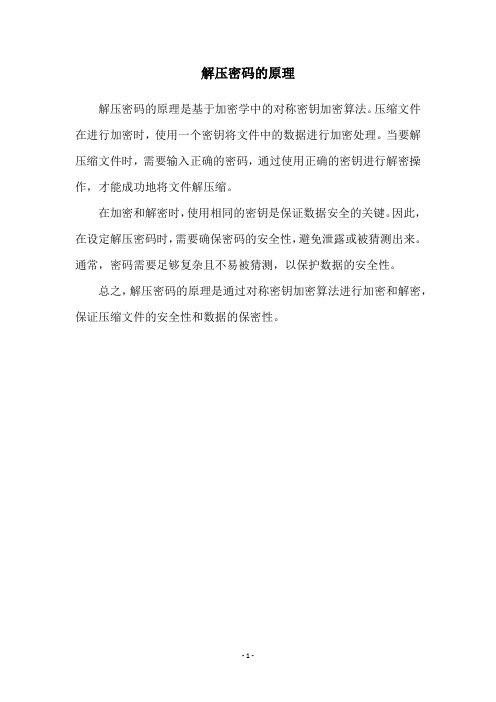
解压密码的原理
解压密码的原理是基于加密学中的对称密钥加密算法。
压缩文件在进行加密时,使用一个密钥将文件中的数据进行加密处理。
当要解压缩文件时,需要输入正确的密码,通过使用正确的密钥进行解密操作,才能成功地将文件解压缩。
在加密和解密时,使用相同的密钥是保证数据安全的关键。
因此,在设定解压密码时,需要确保密码的安全性,避免泄露或被猜测出来。
通常,密码需要足够复杂且不易被猜测,以保护数据的安全性。
总之,解压密码的原理是通过对称密钥加密算法进行加密和解密,保证压缩文件的安全性和数据的保密性。
- 1 -。
unzip详解,Linux系统如何解压缩zip文件?
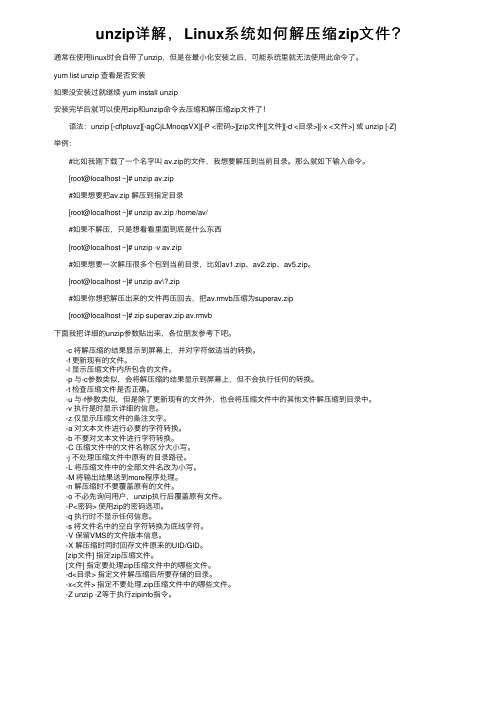
unzip详解,Linux系统如何解压缩zip⽂件? 通常在使⽤linux时会⾃带了unzip,但是在最⼩化安装之后,可能系统⾥就⽆法使⽤此命令了。
yum list unzip 查看是否安装 如果没安装过就继续 yum install unzip 安装完毕后就可以使⽤zip和unzip命令去压缩和解压缩zip⽂件了! 语法:unzip [-cflptuvz][-agCjLMnoqsVX][-P <密码>][zip⽂件][⽂件][-d <⽬录>][-x <⽂件>] 或 unzip [-Z] 举例: #⽐如我刚下载了⼀个名字叫 av.zip的⽂件,我想要解压到当前⽬录。
那么就如下输⼊命令。
[root@localhost ~]# unzip av.zip #如果想要把av.zip 解压到指定⽬录 [root@localhost ~]# unzip av.zip /home/av/ #如果不解压,只是想看看⾥⾯到底是什么东西 [root@localhost ~]# unzip -v av.zip #如果想要⼀次解压很多个包到当前⽬录,⽐如av1.zip、av2.zip、av5.zip。
[root@localhost ~]# unzip av\?.zip #如果你想把解压出来的⽂件再压回去,把av.rmvb压缩为superav.zip [root@localhost ~]# zip superav.zip av.rmvb 下⾯我把详细的unzip参数贴出来,各位朋友参考下吧。
-c 将解压缩的结果显⽰到屏幕上,并对字符做适当的转换。
-f 更新现有的⽂件。
-l 显⽰压缩⽂件内所包含的⽂件。
-p 与-c参数类似,会将解压缩的结果显⽰到屏幕上,但不会执⾏任何的转换。
-t 检查压缩⽂件是否正确。
-u 与-f参数类似,但是除了更新现有的⽂件外,也会将压缩⽂件中的其他⽂件解压缩到⽬录中。
